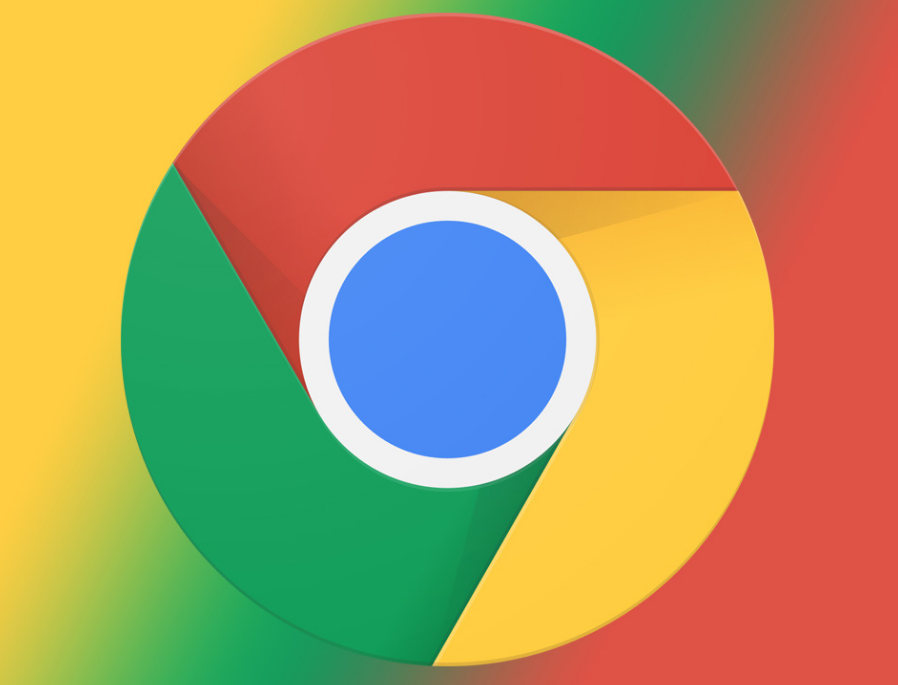谷歌浏览器电脑版
谷歌浏览器电脑版
硬件:Windows系统 版本:121.0.6167.140 大小:8.31MB 语言:简体中文 评分: 发布:2022-04-06 更新:2024-06-05 厂商:谷歌信息技术(中国)有限公司
谷歌浏览器如何下载网页上的视频?谷歌浏览器支持用户在线观看网页视频,流畅顺滑,还没有广告,给用户带来极佳的观看体验。那么谷歌浏览器的网页视频是不是可以下载呢?当然是可以的。不少用户都习惯将视频下载到本地再进行观看,下面小编给到大家带来高手教你使用谷歌浏览器下载视频具体方法,一起来学习学习吧!

1、在谷歌浏览器(Google Chrome)上打开要下载视频的播放页面,如图所示。

2、点击搜索栏右侧的【⋮】,依次选取【更多工具】、【开发者工具】,如图所示。
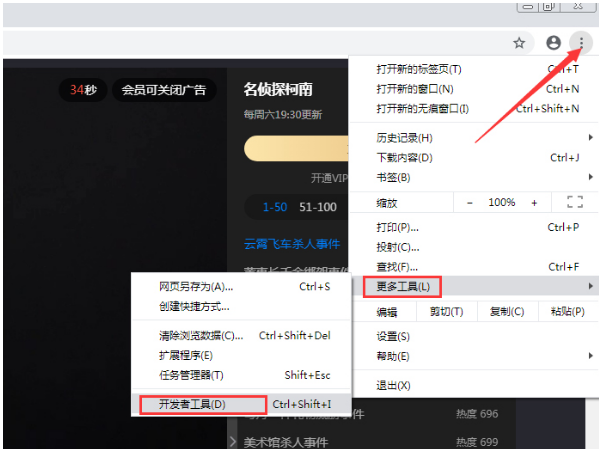
3、在开发者页面找到“Network”,刷新页面,这时就能看到审查元素中各元素的加载情况,找到type下面video/mp4等视频格式,点击该软件,如图所示。
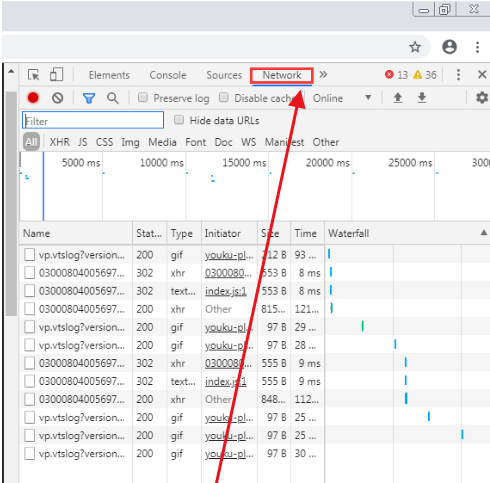
4、最后,点击Headers,复制后面http网址,在浏览器上打开该页面,并点击“网页另存为”就可以完成视频的下载了,如图所示。
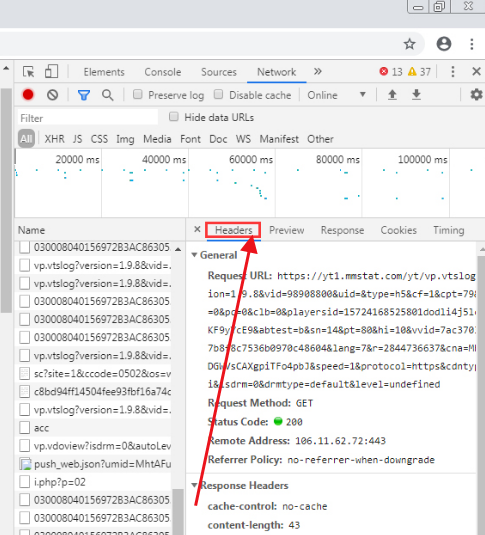

以上就是谷歌之家带来的【谷歌浏览器如何下载网页上的视频-高手教你使用谷歌浏览器下载视频具体方法】全部内容,不懂如何在谷歌浏览器上下载网页视频的用户可以参考上面 的方法设置!